Tento článek popisuje různé metody provádění úloh správy serveru v Ovládacím panelu cloudu na co nejmenší počet kliknutí.
Přístup k úlohám správy serveru
Můžete použít nabídku ozubeného kola nebo Akce k provádění operací správy na vašem serveru.
Nabídka ozubeného kola
Když kliknete na Servery> Cloudové servery v horní části stránky uvidíte seznam vašich serverů. Vlevo od názvu každého serveru je ikona ozubeného kola. Klepnutím na ikonu zobrazíte nabídku operací, které můžete na svém serveru provádět.
Nabídka Akce
Pokud kliknete na název serveru, zobrazí se Podrobnosti serveru zobrazí se stránka. Akce nabídka je v pravém horním rohu stránky. Tato nabídka obsahuje stejné operace, které jsou dostupné v nabídce ozubeného kola.
Provádění úloh správy serveru
Můžete použít ikonu ozubeného kola nebo Akce k provedení následujících úloh správy serveru.
Identifikujte svůj server
Server můžete přejmenovat nebo k němu přidat tagy (popisné štítky):
- Klikněte na Přejmenovat změnit název serveru.
- Klikněte na Přidat značku přidat nové štítky nebo odstranit stávající štítky. Další informace o značkách naleznete v části Používání značek.
Zobrazte a obnovte svůj server
Můžete vytvořit obraz serveru nebo znovu sestavit server z dříve uloženého obrazu:
- Klikněte na tlačítko Vytvořit obrázek vytvořit snímek snímku vašeho serveru.
- Klikněte na možnost Naplánovat obrázek k vytváření ručních nebo naplánovaných obrázků z vašich běžících serverů.
- Klikněte na Znovu vytvořit z obrázku přepsat váš aktuální server dříve uloženým obrázkem nebo novým obrázkem dle vašeho výběru.
- Klikněte na Vstoupit do záchranného režimu k odstraňování problémů a provádění bezpečnostních kontrol na vašem serveru.
Spravujte svůj server
Můžete provádět následující základní úlohy správy, aniž byste se museli přihlašovat přímo na váš server:
-
Klikněte na Nouzová konzole otevřete okno prostředí Linux® nebo okno příkazového řádku systému Microsoft®Windows®, abyste mohli zadávat příkazy přímo na vašem serveru.
-
Klikněte na Restartovat restartujte server.
-
Klikněte na Změnit velikost pro vertikální škálování vašeho výpočetního výkonu (není k dispozici pro všechny servery).
-
Klikněte na Změnit heslo změnit heslo uživatele root na serverech Linux nebo heslo správce v systému Windows.
Poznámka: Tento příkaz vyžaduje automatický restart vašeho serveru. Před zadáním tohoto příkazu si nezapomeňte uložit svá data.
-
Klikněte na Odstranit server smazat server, když jej již nepotřebujete. Ztratíte všechna uložená data a IP adresu přiřazenou k serveru.
Použití přímých odkazů pro úpravy
Na stránce Podrobnosti serveru stránky pro konkrétní server, položky, které jsou okamžitě konfigurovatelné, mají odkazy napravo od nich.
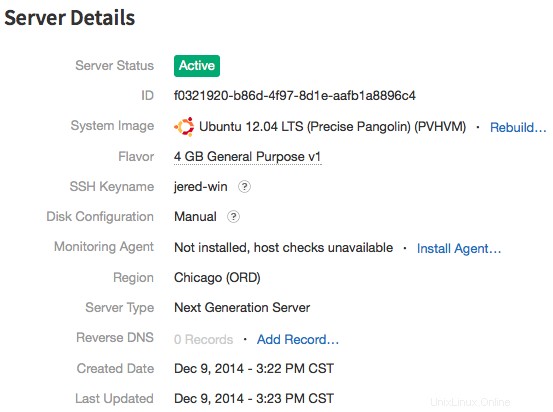
Například vedle Obrázku systému pole, můžete kliknout na Znovu vytvořit k opětovnému sestavení vašeho serveru z výchozího obrazu Rackspace nebo dříve uloženého obrazu. Ve vyskakovacím dialogovém okně zadejte požadované informace a poté klikněte na Znovu vytvořit server .
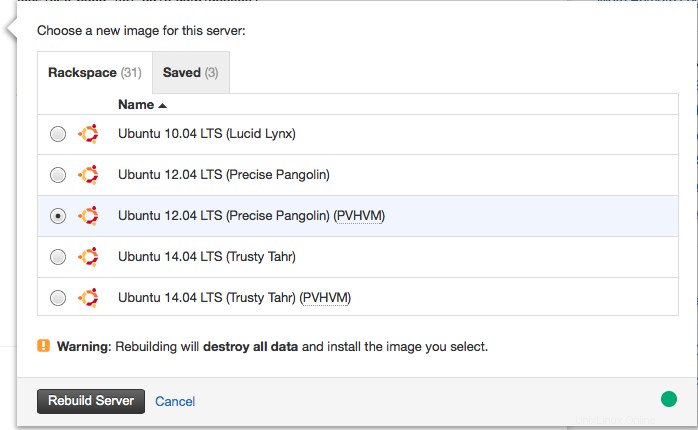
Související informace
Další informace o cloudových serverech